WMA est le format de fichier audio développé par Microsoft pour Windows. C'est un format compressé, comme MP3, dont on a retiré toutes les fréquences de son imperceptible par un humain.
A contrario WAV est un format non compressé. Un fichier WAV contient absolument toutes les fréquences perçues par le micro ou l'appareil qui l'a enregistré. Par conséquent les fichiers WAV sont environ 10 fois plus gros que les fichiers WMA. A l'origine le format WMA est pour un ordinateur Windows, tandis que le format WAV est pour une platine CD.
Cet article vous présente 4 solutions pour convertir aisément un fichier WMA en WAV ou un fichier WAV en WMA. La démarche est expliquée dans le sens WMA vers WAV, mais fonctionne aussi dans l'autre sens.

Partie 1. Convertir un WMA en WAV avec Aiseesoft Convertisseur Vidéo Ultime
Aiseesoft Convertisseur Vidéo Ultime connaît 17 formats audio différents comme WMA et WAV, mais encore MP3, AAC, OGG, etc. Il contient aussi un outil de contrôle du volume, si jamais vous voulez augmenter ou réduire le volume du fichier WMA à convertir. Vous pourrez importer et traiter plusieurs fichiers à la fois, ce qui peut vous faire gagner du temps si vous devez convertir un album entier et non pas un seul fichier.
Aiseesoft Convertisseur Vidéo Ultime
- Supporter la conversion de presque tous les formats vidéo et audio populaires, y compris WMA, WAV, MP3, AAC, OGG, MP4, AVI, M4A, etc.
- Faire le montage vidéo pour obtenir un bon effet visuel.
- Créer une vidéo avec des clips vidéo et des images.
- Faire un collage vidéo avec des vidéos et des images.
- La boîte à outils offre une dizaine d'outils pour faciliter votre traitement des fichiers multimédias.
Étape 1 Ouvrir Convertisseur Vidéo Ultime et ajouter les fichiers WMA à convertir
Installez et lancez Convertisseur Vidéo Ultime.
Cliquez sur le bouton Ajouter Fichier(s) en haut à gauche ou glissez-déposez les fichiers WMA au centre de la fenêtre.
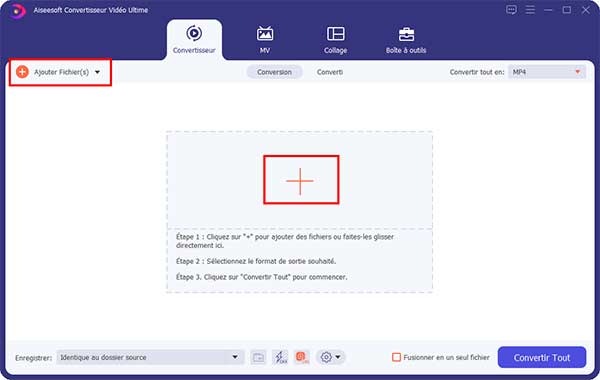 Ajouter un fichier
Ajouter un fichier
Étape 2 Choisir WAV comme format de conversion
En haut à droite, déroulez le menu Convertir tout en. Cliquez sur l'onglet Audio, et choisissez WAV dans la colonne de gauche puis Identique à la source dans la colonne de droite.
Enfin, cliquez sur la baguette magique sous le nom du fichier WMA si jamais vous voulez modifier le volume audio.
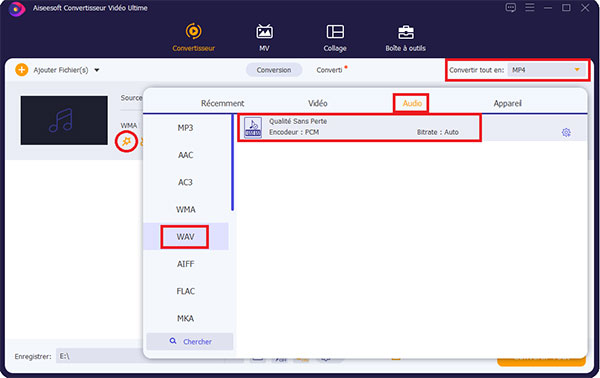 Choisir WAV comme format de conversion
Choisir WAV comme format de conversion
Étape 3 Régler le volume audio avant de convertir en WAV
La baguette magique ouvre la fenêtre d'amélioration du fichier multimédia. Dans l'onglet Audio, vous pouvez régler le volume du fichier d'origine avant de le convertir en WAV.
Cliquez sur OK pour revenir à la fenêtre d'accueil.
Note : vous pouvez ignorer cette étape si le volume du fichier d'origine vous convient.
 Régler le volume audio avant de convertir en WAV
Régler le volume audio avant de convertir en WAV
Étape 4 Convertir le fichier en WAV
Si besoin, utilisez l'icône en forme de crayon pour changer le nom du fichier. Ensuite, sélectionnez le dossier où enregistrer le nouveau fichier WAV (tout en bas de la fenêtre) et cliquez sur le bouton Convertir Tout.
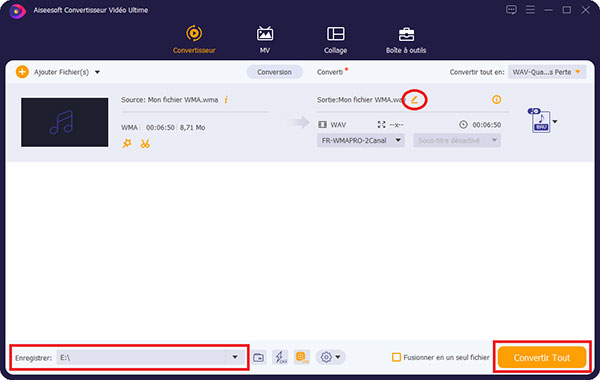 Convertir le fichier en WAV
Convertir le fichier en WAV
Partie 2. Convertir un WMA en WAV avec Aiseesoft Convertisseur Vidéo Gratuit (logiciel)
Tout comme le logiciel Convertisseur Vidéo Ultime, Aiseesoft Convertisseur Vidéo Gratuit sait convertir aussi des fichiers purement audio au format WAV, WMA, MP3, M4A, OGG, etc. Vous pouvez là encore ajouter plusieurs fichiers à la fois et les traiter en une seule procédure.
Aiseesoft Convertisseur Vidéo Gratuit
- Convertir des vidéos/audio gratuitement avec une vitesse ultra rapide.
- Prendre en charge 300+ formats vidéo et audio.
- Convertir la vidéo pour différents appareils mobiles.
- Ajouter les titres d'ouverture et de fin à la vidéo.
- Supporter le système Windows et Mac.
Étape 1 Ouvrir Convertisseur Vidéo Gratuit et ajouter les fichiers WMA à convertir
Installez et lancez le logiciel. Importez les fichiers WMA à l'aide du bouton Ajouter Fichier(s), que ce soit celui en haut à gauche ou celui au centre de la fenêtre.
 Ajouter des fichiers
Ajouter des fichiers
Étape 2 Choisir le format WAV et lancer la conversion
Cliquez sur le bouton en forme de note de musique bleu à côté du nom du fichier ou sur la liste déroulante Format de sortie en bas de la fenêtre. Vous ouvrez ainsi la liste des formats. Elle est divisée en 2 colonnes. Dans celle de gauche cliquez sur Audio Général, puis dans celle de droite sur WAV.
 Choisir le format WAV
Choisir le format WAV
Étape 3 Convertir le fichier en WAV
Changez le nom du fichier de sortie, si besoin.
Sélectionnez le Dossier de sortie tout en bas.
Cliquez sur le bouton Convertir.
 Convertir le fichier en WAV
Convertir le fichier en WAV
Partie 3. Convertir un WMA en WAV avec Aiseesoft Convertisseur Vidéo Gratuit (en ligne)
Pour les fichiers pas trop gros, vous pouvez aussi utiliser le Convertisseur Vidéo Gratuit disponible sur le site d'Aiseesoft. Mais n'oubliez pas que le fichier WAV sera environ 10 fois plus gros que le WMA. Le téléchargement pourrait s'avérer relativement long. Ce convertisseur en ligne connaît les formats audio les plus courant comme MP3, AAC, AIFF et bien sûr WMA et WAV.
Étape 1 Ouvrir Convertisseur Vidéo Gratuit en ligne et importer le fichier WMA
Allez sur le site d'Aiseesoft et, dans l'onglet Outils Gratuits, cliquez sur Convertisseur Vidéo Gratuit.
Cliquez sur le bouton Ajouter Fichier(s) à Convertir. Vous devrez peut-être installer en plus l'utilitaire Aiseesoft Launcher. C'est gratuit et automatique.
 Ajouter des fichiers à convertir
Ajouter des fichiers à convertir
Étape 2 Convertir le WMA en WAV
Cliquez sur le bouton en forme de note de musique pour ouvrir la liste des formats audio. Puis cochez la case WAV. Enfin, cliquez sur Convertir. Un explorateur de fichier s'ouvre et vous devez choisir dans quel dossier enregistrer le fichier WAV. La conversion démarre automatiquement après le choix du dossier.
 Convertir le WMA en WAV
Convertir le WMA en WAV
Partie 4. Convertir un WMA en WAV avec Audacity
Audacity est un logiciel reconnu dans le monde du traitement des fichiers audionumériques. C'est un logiciel sous licence libre et qui fonctionne tant sur Linux et Mac que sur Windows. Il propose une quarantaine d'effets différents à appliquer sur n'importe quel fichier audio. Il peut ensuite exporter le résultat dans un fichier WAV, et aussi WMA, MP3, OGG, etc.
Étape 1 Ouvrir le fichier WMA dans Audacity
Installez et ouvrez Audacity. Puis, allez dans le menu Fichier > Ouvrir, ou pressez CTRL + O, pour importer le fichier WMA à convertir.
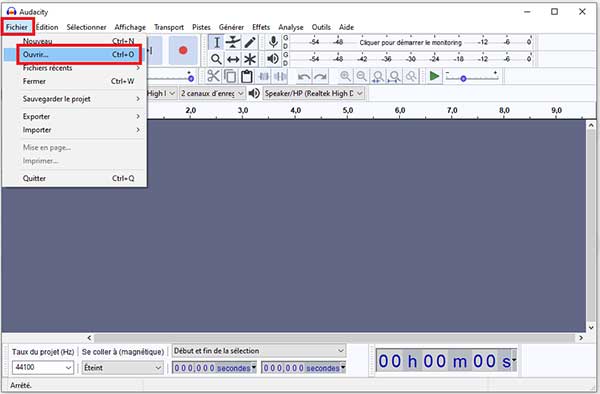 Ouvrir le fichier MP3 dans Audacity
Ouvrir le fichier MP3 dans Audacity
Étape 2 Exporter le fichier vers le format WAV
Ouvrez à nouveau le menu Fichier, mais cette fois choisissez Exporter > Exporter en WAV.
Vous devez alors choisir le dossier d'enregistrement et le nom du fichier WAV. La conversion commence automatiquement quand vous cliquez sur Enregistrer dans l'explorateur.
 Exporter le fichier vers le format WAV
Exporter le fichier vers le format WAV
Conclusion
Il y a plusieurs solutions gratuites et performante pour convertir un fichier WMA en WAV ou WAV en WMA, comme par exemple le logiciel Audacity ou bien les outils gratuits proposés par Aiseesoft, aussi bien en ligne qu'en version logicielle.
Vous pouvez aussi choisir de découvrir toutes les fonctionnalités d'Aiseesoft Convertisseur Vidéo Ultime. Il connaît un grand nombre de formats multimédia et propose en plus des outils pour améliorer ou découper facilement un fichier audio ou vidéo, le tout sans avoir la complexité d'utilisation d'Audacity.
Que pensez-vous de cet article ?
Note : 4,7 / 5 (basé sur 112 votes)
 Rejoignez la discussion et partagez votre voix ici
Rejoignez la discussion et partagez votre voix ici




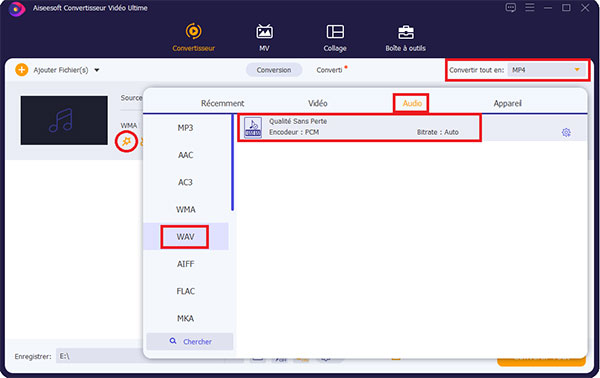

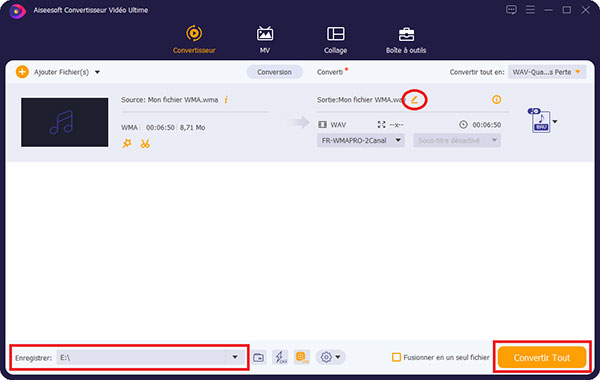





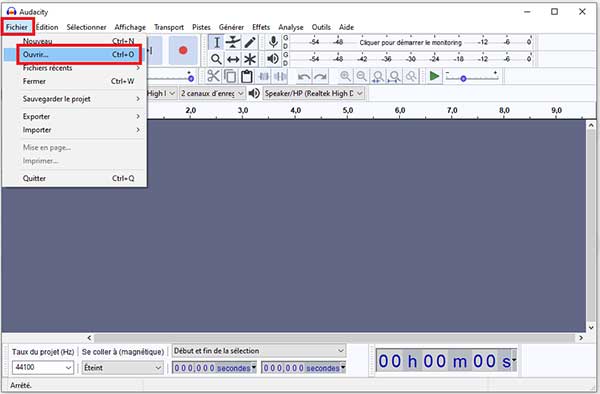

 Couper un fichier WAV
Couper un fichier WAV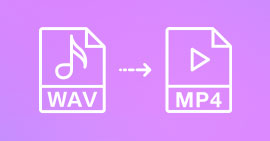 Convertir WAV en MP4
Convertir WAV en MP4 Mettre des musiques sur MP4
Mettre des musiques sur MP4
